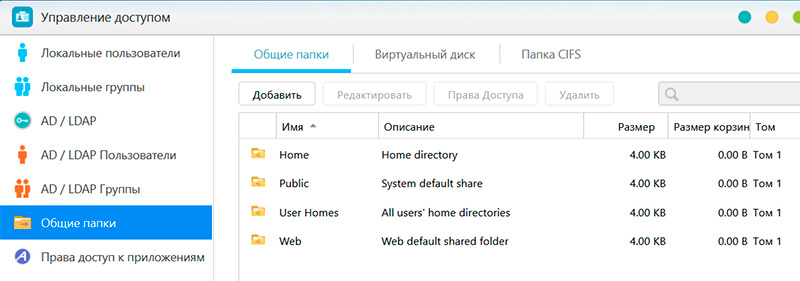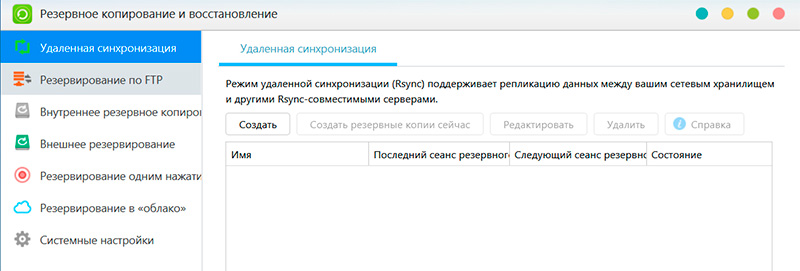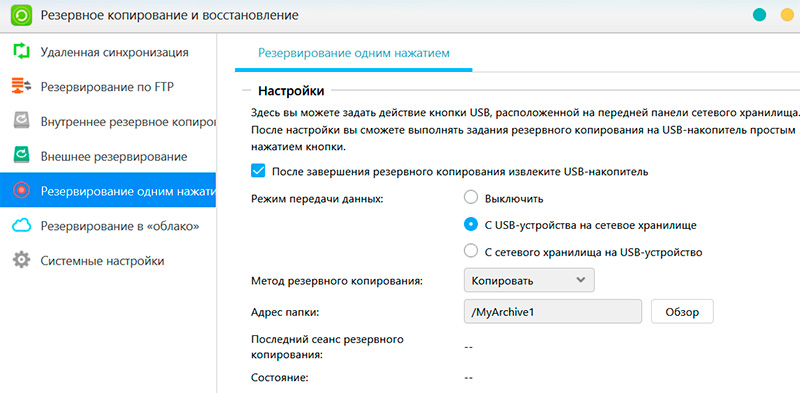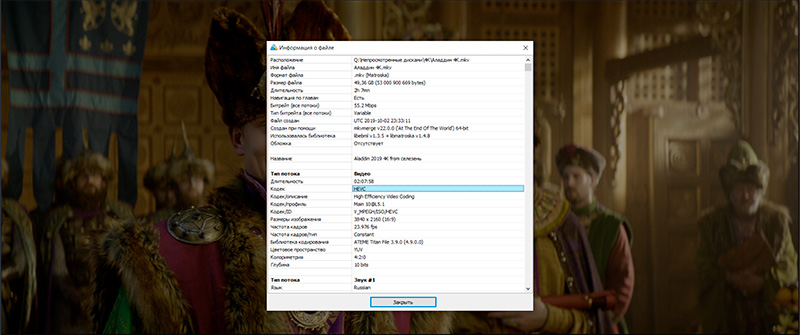Обзор сетевого накопителя (NAS) Asustor AS6302T
 После того как у меня накрылся сетевой накопитель QNAP TS-453 Pro (в службе поддержки сказали, что там, судя по всему, полетела системная плата и что нужно везти накопитель в сервисный центр; но менять системную плату нет никакого смысла, проще купить новый накопитель), встал вопрос покупки нового NAS (расшифровывается как Network Attached Storage).
После того как у меня накрылся сетевой накопитель QNAP TS-453 Pro (в службе поддержки сказали, что там, судя по всему, полетела системная плата и что нужно везти накопитель в сервисный центр; но менять системную плату нет никакого смысла, проще купить новый накопитель), встал вопрос покупки нового NAS (расшифровывается как Network Attached Storage).
Однако прежде чем мы поговорим о том, какой именно накопитель я себе выбрал (собственно, это уже совершенно очевидно из заголовка статьи), давайте обсудим вопрос, почему именно NAS.
В комментариях нередко спрашивают, почему именно полноценный сетевой накопитель, а не, например, недорогая двухдисковая док-станция, подключенная к компьютеру? Я такие станции, конечно, использую, у меня их дома - четыре штуки различных производителей. (Недавно писал о вот такой интересной док-станции, которая одновременно хаб и кардридер, вот она у меня в основном и используется в связке с компьютером, очень удобная.)
Однако док-станция NAS не заменяет даже рядом. Потому что док-станция - это просто внешний диск, подключенный к компьютеру. Да, его диски можно расшарить в локальной сети, чтобы другие члены семьи могли их использовать в качестве файлового хранилища, но это на самом деле совершенно не вариант. Потому что, во-первых, вы тогда не можете менять диски в этой док-станции, во-вторых, ваш компьютер все время должен быть включен, в-третьих, на ваш компьютер приходится серьезная нагрузка, если это файловое хранилище активно используется, в-четвертых, здесь нет никаких средств администрирования и разделения доступа, в-пятых... Перечислять можно долго, но смысла в этом особого нет. Тут вывод очень простой. Если вам нужен файловый накопитель для использования в том числе и другими членами семьи в локальной сети - это только NAS, никак не иначе.
NAS - это отдельный специализированный компьютер со своей операционной системой (как правило, созданной на Linux). С его помощью можно организовать:
- независимый файл-сервер (по желанию - защищенный, с системой резервирования данных);
- систему разделения доступа между различными пользователями;
- квотирование использования дискового пространства между различными пользователями;
- ведение медиатеки и плеер для воспроизведения медиаданных;
- проверку файлов антивирусом и антишпионом;
- выгрузку архивов в облачные сервисы;
- независимую от компьютеров домашней сети работу самых разнообразных приложений: торренты, видеонаблюдение, фото- и видеогалереи.
И это действительно очень и очень удобно: после того как в домашней сети появляется NAS, без него уже жизни себе не представляешь. Кстати, у меня первый NAS дома появился двенадцать лет назад.
Но вернемся к моему новому NAS. Я проанализировал свои задачи и ресурсы и понял, что четырехдисковый NAS мне не нужен, особенно при наличии 8-терабайтного диска, на который поместится абсолютно все, что мне нужно. Поэтому мне вполне хватит двухдискового NAS.
Проблему же "файлопомойки" - всяких фильмов и сериалов, подготовленных для просмотра - я как раз и решаю с помощью недорогих двухдисковых док-станций с USB 3.0, которые по USB 3.0 подключаются к NAS, расшариваются через NAS, и вся эта "музыка" установлена в гостиной рядом с медиаплеером, не жужжит у меня над ухом и не светит в ухо лампочками. В док-станциях стоят старые диски WD Green на 2-3 ТБ, которые мне служат много лет, и, так как док-станции умеют останавливать диски при неактивности, запас у них еще должен оставаться большой. Кроме того, это именно "файлопомойки", то есть в бэкапировании они не нуждаются, а если вдруг какой-то из этих дисков грохнется - плакать не будем, информацию постепенно можно будет восстановить. (Да и, скажем честно, там обычно накапливаются такие объемы фильмов-сериалов, которые просто физически невозможно посмотреть.) За семь лет использования в подобном режиме у меня помер только один диск, и никакой трагедии это не вызвало.
А в NAS хранятся данные, нужные для оперативного доступа с разных устройств: фотоальбомы, документы самых разных типов и так далее.
Первоначально я хотел было взять двухдисковый QNAP TS-231P (учитывая, что я возможности QNAP знаю достаточно хорошо), но знающие люди отговорили: там стоит старый и медленный процессор, а учитывая тот факт, что QNAP вообще перегружены функциональностью (что лично мне не сильно нужно, задачи-то довольно простые), эта модель еще и сильно тормозит. К тому же к надежности QNAP есть определенные вопросы, в чем я как раз сам и убедился.
После этого рассматривал два варианта: Synology DS218+ и Asustor AS6302T. Обе модели хвалили люди, давно их использующие, у каждой из них были свои достоинства, но в итоге остановился все-таки на Asustor AS6302T: предыдущие два NAS этой марки, обзоры которых я делал, оставили очень хорошее впечатление.
Ну вот в данном обзоре давайте и посмотрим, что этот накопитель собой представляет и какие у него есть возможности.

Технические характеристики
Процессор: Intel Celeron J3355, x64 64-bit, два ядра 2,0 ГГц
Операционная система: Asustor Data Master (ADM) 3.4.7.RFO2, App Central для установки дополнительных приложений
Память: 2 ГБ SO-DIMM DDR3L (расширяется до 8 ГБ)
Дисковое пространство: 2 × SATA3 6Gb/s; 3,5"/2,5" HDD/SSD
Слоты для HDD: два слота с возможностью горячей замены, максимальная внутренняя емкость - 32 ТБ
Сетевые интерфейсы: 2 × Gigabit Ethernet
Сетевые протоколы: CIFS / SMB, SMB 2.0 / 3.0, AFP, NFS, FTP (поддержка Юникода), TFTP, WebDAV, Rsync, SSH, SFTP, iSCSI/IP-SAN, HTTP, HTTPS, Proxy, SNMP, Syslog
Порты: 4 × USB 3.0 (3 × Type-A, 1 × Type-C), 1 × HDMI 2.0, 1 × S/PDIF
Поддерживаются: USB-принтеры, USB-накопители, USB-ИБП
ИК-приемник: есть
Кнопки: питание, резервное копирование, сброс
Дисплей: нет
Габариты: 163,5 × 108 × 230 мм
Масса: 2 кг (без жестких дисков)
Уровень шума: 17,7 дБ (HD в режиме ожидания)
Охлаждение: один вентилятор 7 см с авторегулировкой
Энергопотребление: 13,8 Вт (эксплуатация), 7,2 Вт (диск в спящем режиме), 0,34 Вт (режим сна)
Цена: порядка 29 тысяч на "Яндекс.Маркете"
Что тут навскидку интересного? Отличный набор портов - аж четыре USB 3.0, среди которых один современный порт Type-C, два гигабитных сетевых интерфейса, которые можно объединить в один, что очень полезно для использования в офисах, возможность расширения оперативной памяти в четыре раза, максимальная емкость двух встроенных дисков - аж 32 ТБ. Также отметим здесь наличие портов HDMI и S/PDIF - для использования накопителя в качестве медиаплеера.
Кстати, при необходимости здесь можно использовать их фирменные устройства расширения дисковой емкости до 14 отсеков/дисков, которыми будет управлять этот NAS.
Комплект поставки
Упаковка.

В комплекте - накопитель, питание, два сетевых кабеля, RJ-45, набор крепежа для дисков (по восемь винтов для жестких дисков 3,5" и дисков 2,5"), руководство по быстрой установке. (Есть варианты комплектации, где присутствует пульт управления NAS как медиаплеером, но этот пульт всегда можно купить отдельно.)

Внешний вид и особенности
Металлический корпус, передняя панель отделана черным матовым пластиком. На передней панели - кнопка питания со световым индикатором, индикатор работы дисков, два сетевых индикатора, кнопка быстрого копирования с индикатором процесса.

Корзины для жестких дисков - 3,5" или 2,5". Диски закрепляются входящими в комплект винтами - по четыре на диск. В отсек корзины вставляются до защелкивания, имеют по два световых индикатора.

На задней крышке - вентилятор с автоматической регулировкой, порт Type-C, порт HDMI, два порта USB 3.0, два гигабитных сетевых порта, оптический аудиовыход S/PDIF, вход адаптера питания, кенсингтонский замок.

Первичная настройка
Устанавливаем в NAS подготовленные для него диски, включаем устройство.
Управление устройством осуществляется через браузер, для входа в админку лучше всего использовать программу ASUSTOR Control Center, которая скачивается с сайта разработчика. Эта программа обнаружит накопитель в сети и позволит зайти в его настройки. (Без программы, конечно, тоже можно обойтись: нужно просто выяснить, на каком IP-адресе сидит NAS, но с программой можно ничего не выяснять, сама все найдет.)
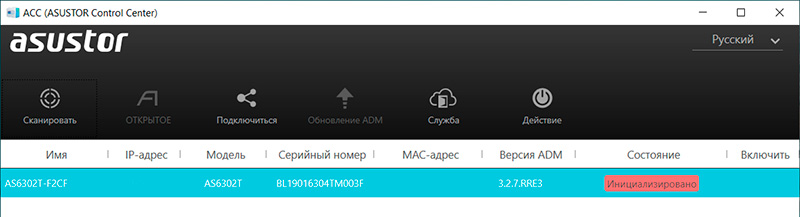
(Замечу также, что накопитель можно инициализировать и через смартфон - с помощью приложения AiMaster.)
При первом заходе в админку запускается программа первичной инициализации. Она рассчитана как на совершенно непродвинутых пользователей, для которых все делается практически автоматом, так и на тех пользователей, которые хорошо себе представляют, что им от этого NAS нужно получить.

Перед инициализацией система предлагает обновить операционную систему в онлайне или вручную.
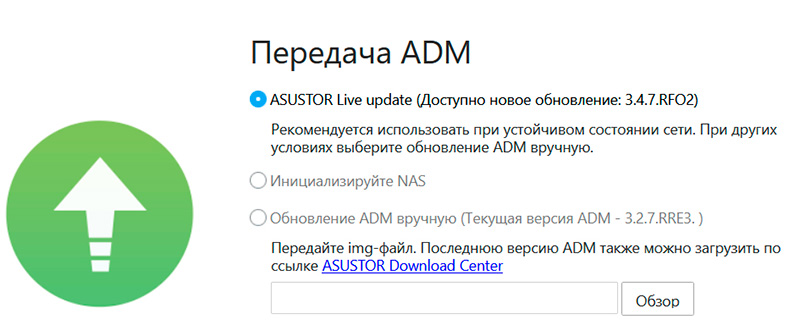
Пошел процесс инициализации.
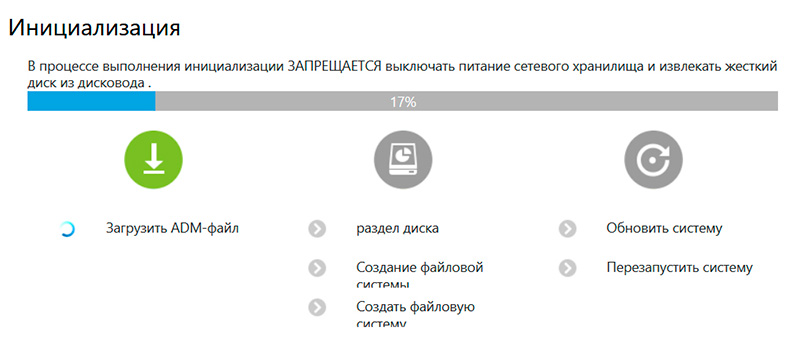
Запускается мастер настройки. Для обычных пользователей лучше выбрать "Быструю настройку", продвинутые пользователи выбирают "Пользовательскую настройку".

Давайте посмотрим, как работает быстрая настройка.
Нужно задать сетевое имя для NAS, задать логин и пароль для администратора, а также выбрать свои предпочтения для организации дисков: максимальная емкость, сбалансированные требования.
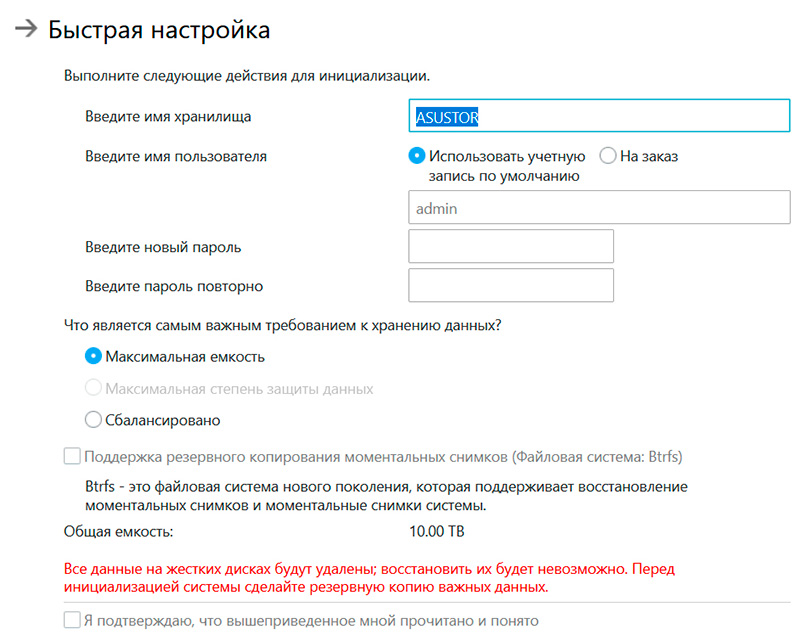
Процесс пошел.
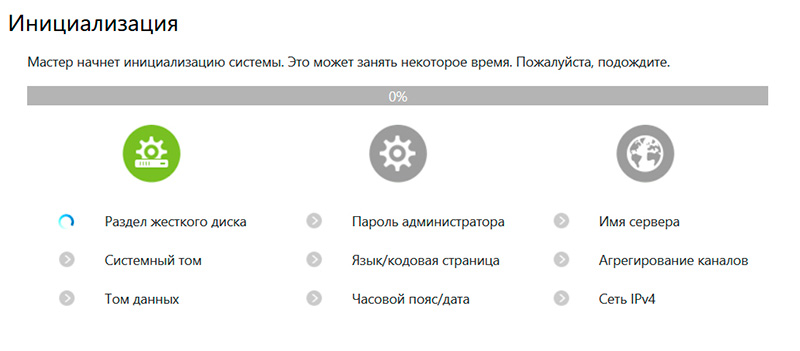
Если вам нужен будет удаленный доступ, то тут следует завести ASUSTOR ID или подключиться к уже имеющемуся.
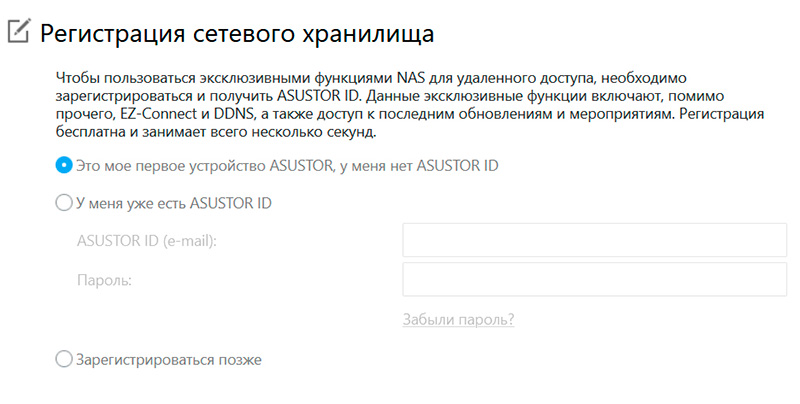
Дальше нас спрашивают о том, какие именно приложения мы сюда хотим поставить (если вообще хотим это делать). По умолчанию никакие дополнительные приложения не ставятся, но на этом этапе вы можете выбрать, что именно вам сюда хочется установить.
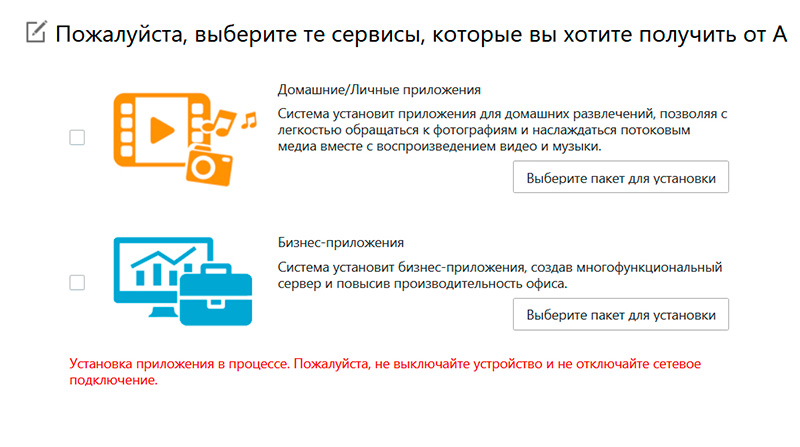
После установки этих приложений или пропуска установки первичная настройка закончена.
Работа устройства
Главное окно программы администрирования. Как видите, никакой россыпи приложений здесь нет, тут только самое необходимое - и это очень даже правильно.

Диспетчер системы хранения. Я заказал максимальную емкость, в результате из двух дисков на 8 и на 3 ТБ накопитель сделал общий том RAID 0 на 10 ТБ.
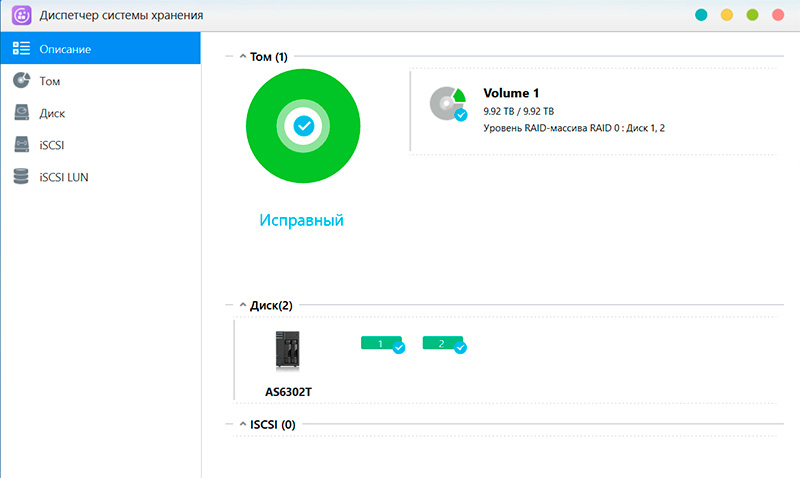
Информация о томе.
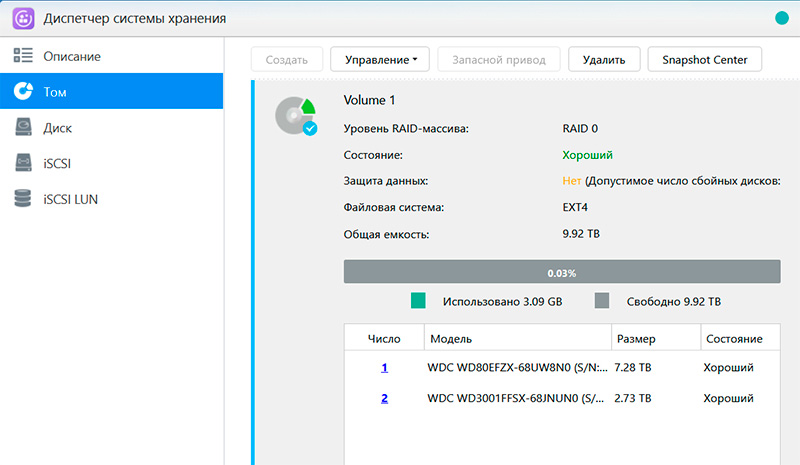
Физическая информация о дисках.
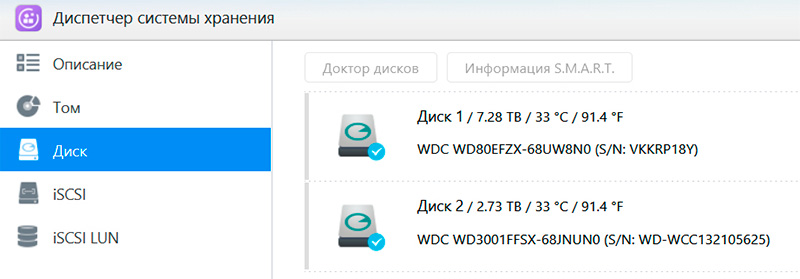
Информация S.M.A.R.T. (контроль состояния жесткого диска).
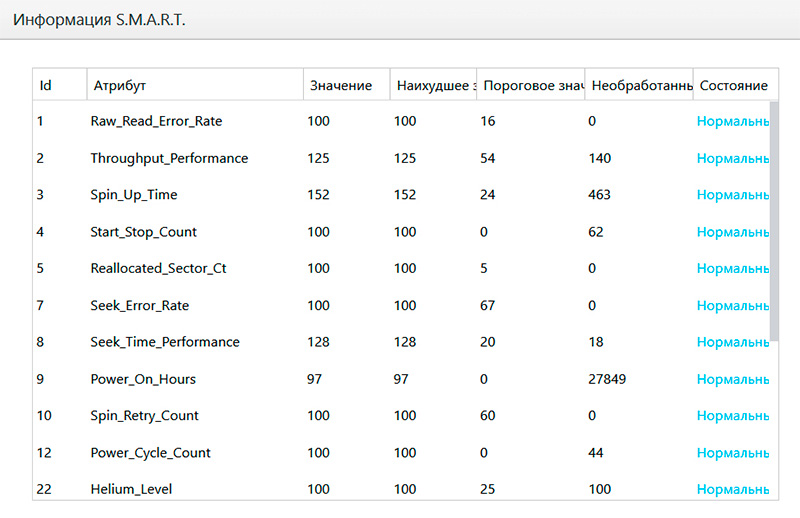
Что делаем дальше? Если мы оставляем данную конфигурацию дисков, то следующий этап: задание общих папок; задание пользователей, их видов доступа, ограничений для пользователей.
Управление доступом
Папки и пользователи здесь задаются в разделе "Управление доступом". (Сильно уменьшенные скриншоты - кликабельны.)
Сначала - папки.
Есть несколько заранее заданных папок, но вы, конечно же, можете создавать какие угодно свои.
Для каждой папки задаются виды доступа для групп пользователей и конкретных пользователей. Эти виды доступа: папка скрыта, папка только для чтения, полный доступ к папке.
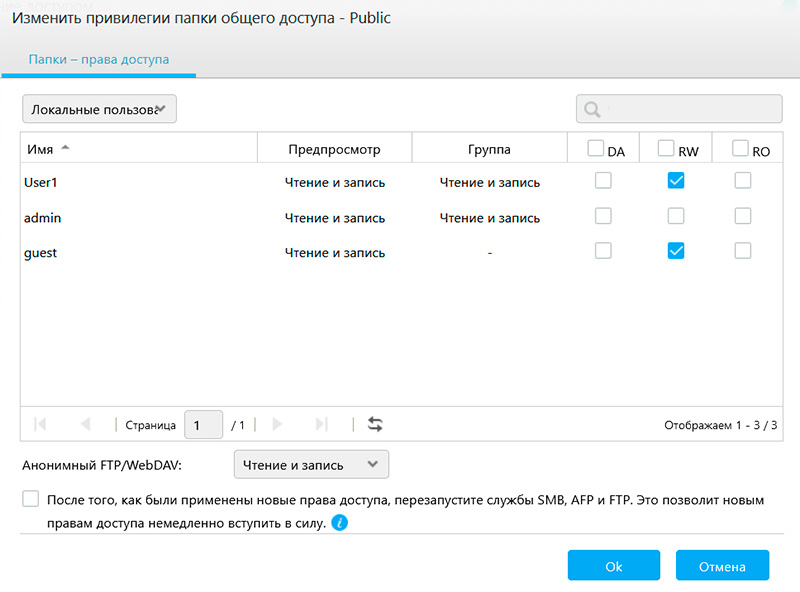
Также при создании нового пользователя для него по умолчанию будут установлены доступы на уровне выбранной группы, но вы можете отдельно редактировать для него доступы по каждым папкам и подключенным внешним устройствам.
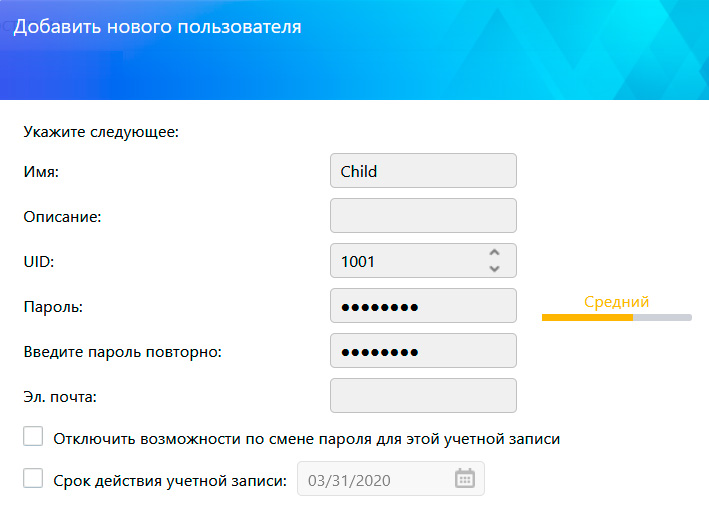
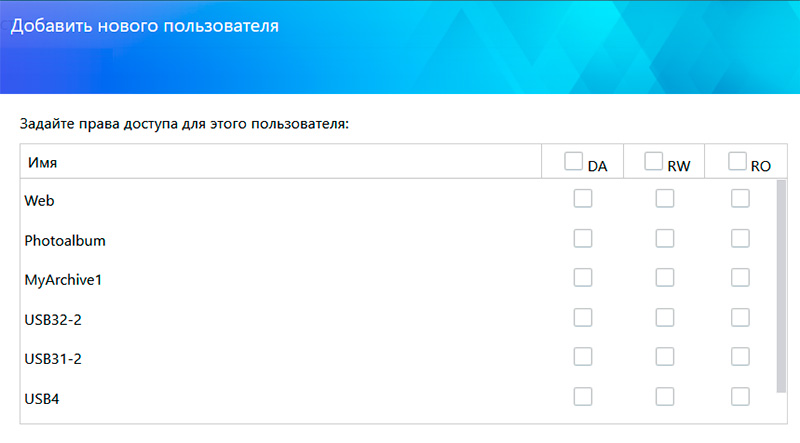
Монитор активности
Приложение "Монитор активности". Показывает использование всех ресурсов накопителя, загрузку процессора, наглядную круговую диаграмму использования диска.
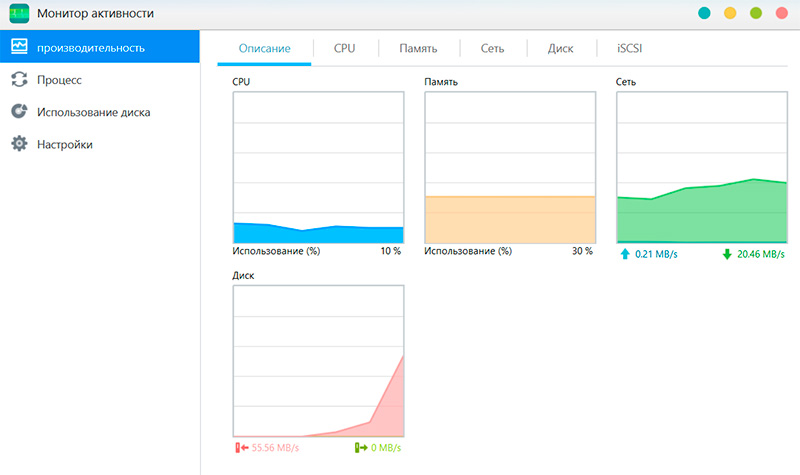
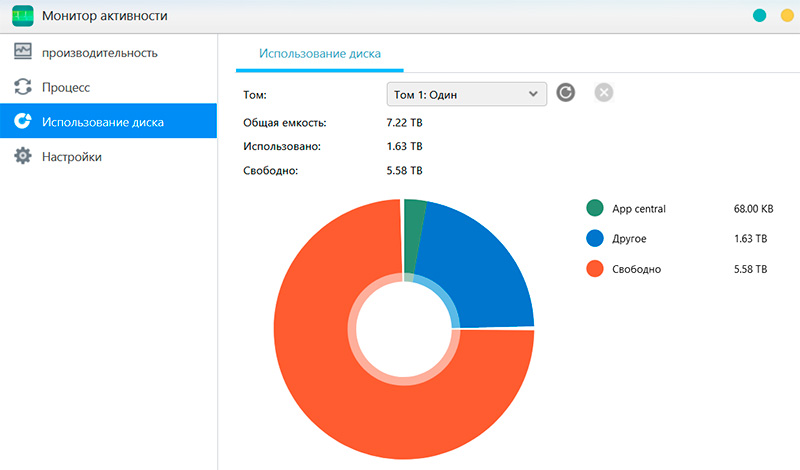
Резервное копирование и восстановление
Одна из важных функций NAS - осуществление автоматического резервного копирования.
В данном случае варианты следующие.
1. Удаленная синхронизация между Rsync-совместимыми серверами
Это нужно скорее для офисов: синхронизация между NAS Asustor и другими Rsync-совместимыми накопителями-серверами.
2. Резервирование по FTP
Выгрузка на FTP-серверы.
3. Внутреннее резервное копирование
Это копирование из одних папок в другие или из одних дисков в другие. Накопители Asustor поддерживают очень интересную возможность - резервное копирование на внутренний диск с выбранной файловой системой. То есть вы можете второй отсек использовать только под актуальные архивы на дисках с NTFS (Windows) или HFS+ (Mac OS) и эти диски менять. Если вдруг что-то случается с NAS или с первым диском, второй диск вы просто вытаскиваете, подключаете к компьютеру с Windows или Mac OS - и у вас полностью актуальная копия информации, не требующая никаких "танцев с бубном" для ее прочтения. Ниже я покажу, как такой диск создается.
Для NAS этот диск выглядит как расшаренная папка. Вы можете просто туда что-то копировать, можете использовать эту папку для создания архивов с основного диска: при этом в любой момент такой диск можно вытащить и подключить к компьютеру.
Выбираете папку для резервного копирования.
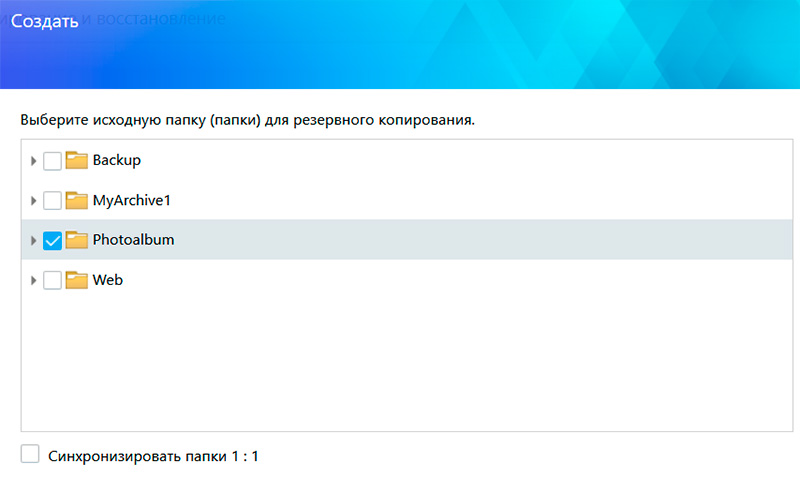
Выбираете архивную папку-диск.

Задаете график резервного копирования.
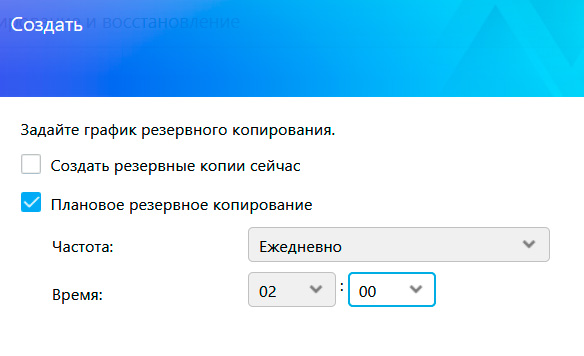
4. Внешнее резервирование
Это резервирование на подключенные по USB внешние накопители.
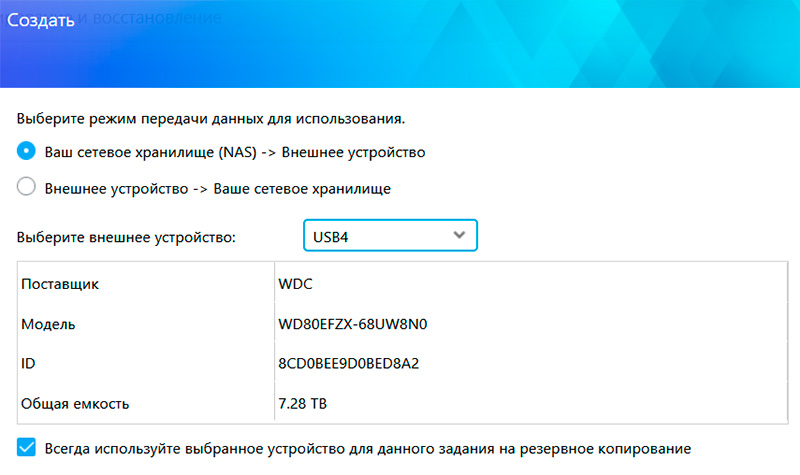
Выбираете папку, которую нужно сохранить (или все папки).
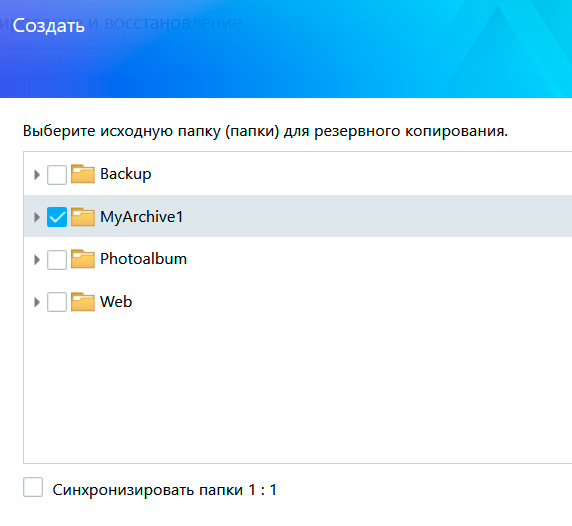
Задаете график резервного копирования - дальше все будет происходить автоматически.
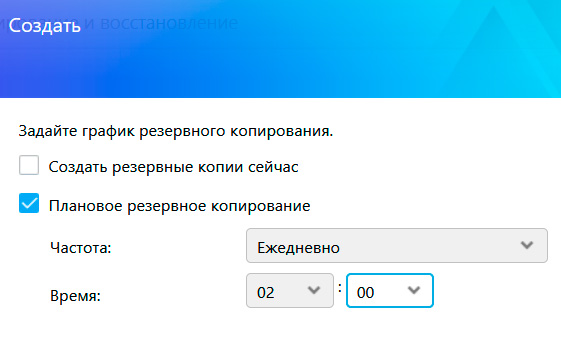
5. Резервирование одним нажатием
На передней панели накопителя есть кнопка, рядом с которой расположен порт USB 3.0. Если вставить в этот порт флешку/диск, то нажатием кнопки можно все содержимое скопировать во встроенный накопитель NAS (или наоборот, как задать). И в данном разделе как раз и определяется, что будет делаться при нажатии на данную кнопку.
Кстати, удобная штука. Друг пришел, принес на флешке какие-то данные - тут даже можно не идти к компьютеру: вставили флешку, нажали кнопку, дождались, когда индикатор копирования перестанет мигать, достали флешку.
6. Резервирование в "облако"
Встроенная поддержка резервирования в облаке Amazon S3 или на дополнительном сервере, доступном через Интернет.
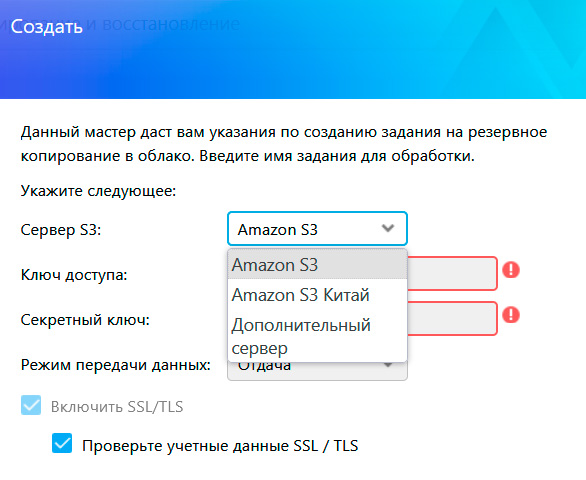
Однако замечу, что с помощью дополнительных приложений вы можете использовать синхронизацию с любыми другими облачными сервисами.
7. Системные настройки
Здесь можно по расписанию резервировать системные настройки.
Настройка тома
А сейчас как раз поговорим, какие варианты томов здесь можно использовать.
Том создается через мастер настройки.
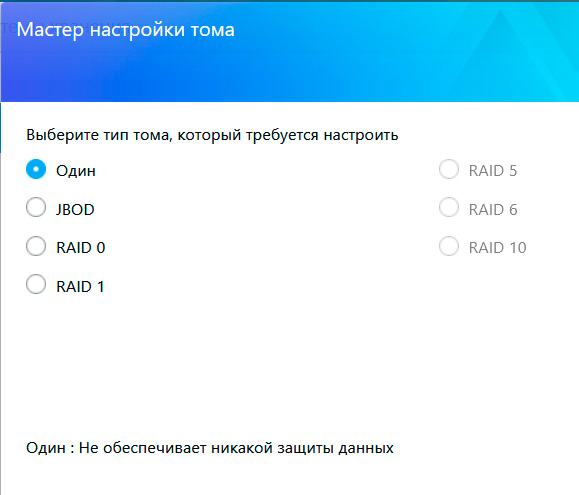
Это двухдисковый NAS, так что в данном случае здесь поддерживаются только следующие виды массивов: Single, JBOD, RAID 0, RAID 1. (Остальные виды массивов требуют более двух дисков: RAID 5 - от трех дисков, RAID 6 и RAID 10 - от четырех дисков.)
Однодисковый том (Single) - каждый диск представляет собой отдельное устройство. Не очень удобно в ситуации, когда хочется иметь диск с совокупной емкостью, состоящей из всех дисков сразу, но зато достаточно надежно. Если один диск повреждается, информация на остальных дисках остается нетронутой.
Том с линейной записью JBOD - это как раз схема, при которой все диски рассматриваются как одно пространство. Если один диск выходит из строя, информация с остальных дисков может быть восстановлена (не слишком простыми способами), но за исключением случаев, когда часть каких-то файлов попадала на сбойный диск.
Том с чередованием RAID 0 - cамый шустрый, самый удобный, но самый ненадежный вариант. Все диски объединяются в одно общее пространство. Однако, если хоть один диск выйдет из строя, вы теряете весь массив. В топку такие массивы, вот что я вам скажу. (А данный NAS его устанавливает по умолчанию при быстрых настройках, что интересно.)
Том с зеркалированием RAID 1 - для каждого диска информация зеркалируется на следующем диске. То есть производится дублирование информации и, если один диск выходит из строя, информация останется на дублирующем диске. Надежно, но расточительно - из 4 ТБ для данного случая будут доступны всего 2 ТБ.
Том RAID 5 - для массивов из трех или более дисков. Избыточные данные пишутся сразу на все диски, и для этого резервируется емкость, равная одному диску. Для четырех дисков доступная емкость будет равна примерно трем дискам. Производительность при этом слегка падает (но почти незаметно), зато надежность хорошая - при выходе из строя одного диска информация не потеряется.
Том RAID 6 - объем двух дисков используется под контрольные суммы. Надежность высокая, но производительность ниже обычной. Такой массив не особенно имеет смысл использовать для четырех дисков - он обычно предназначен для систем на шести-восьми дисках. Впрочем, если вы считаете, что у вас могут выйти из строя сразу два диска (а такое бывает несколько чаще, чем можно подумать), то, может, имеет смысл выбрать именно такой массив - для надежности.
Том RAID 10 - сочетание зеркалирования и чередования. Данные записываются последовательно на несколько дисков, как в RAID 0. Сегментами (в данном случае двумя) RAID 0 здесь вместо отдельных дисков являются массивы RAID 1. Высокие отказоустойчивость и производительность, однако требуется двойной запас по объему - то есть из 4 ТБ будут доступны всего 2 ТБ. Для четырех дисков этот вариант, на мой взгляд, лучше, чем простое зеркалирование RAID 1, так как повышается производительность.
Данный мастер предлагает только четыре вида.
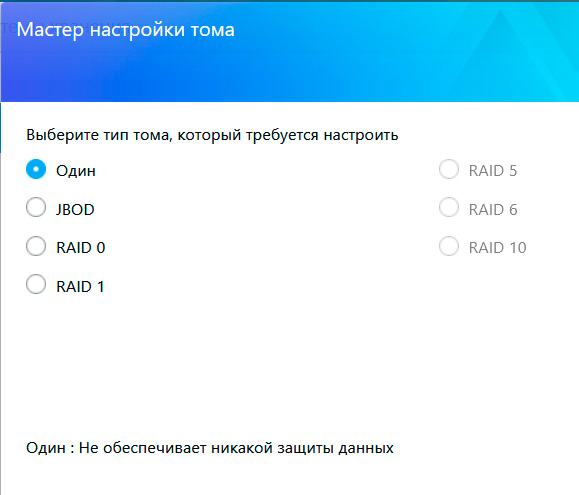
Мы создаем том для отдельного архивного диска, поэтому я выбираю режим "Один диск".
Далее нужно выбрать вариант MyArchive.
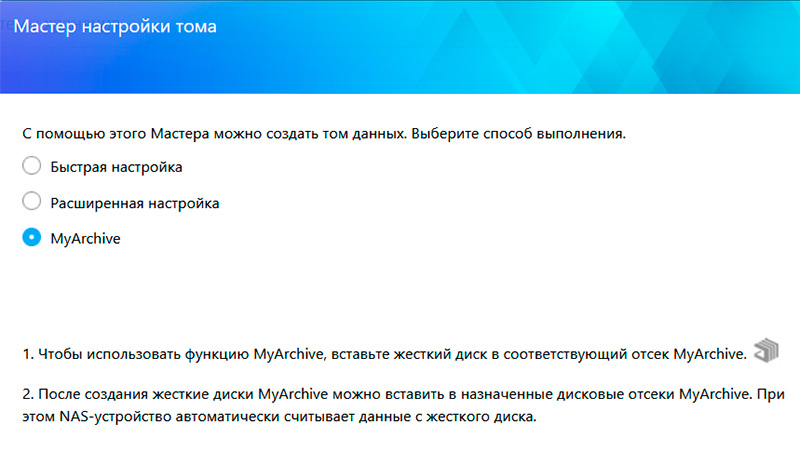
Том создан.
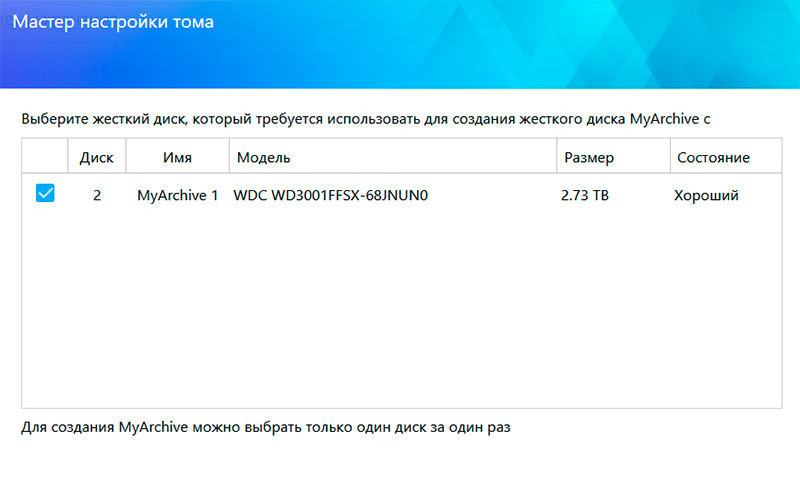
Теперь для него нужно выбрать файловую систему, псевдоним и виды доступов. И вот здесь для файловой системы можно задать кроме EXT4, используемой в NAS, систему NTFS (Windows) или HFS+ (Mac OS).
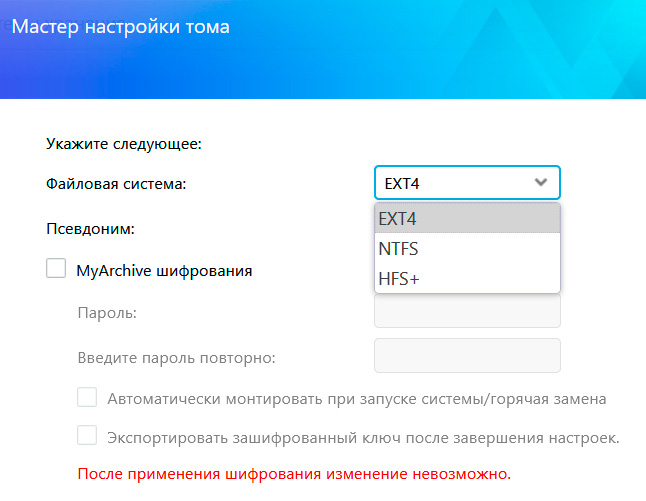
И определяем права пользователей для этой папки (диска).
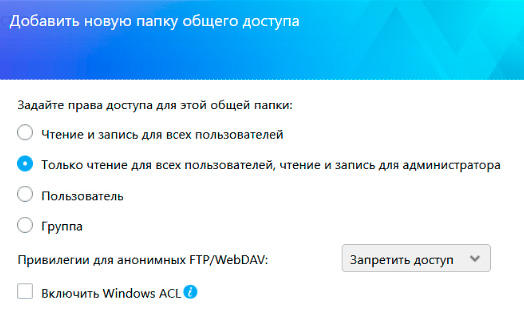
Файловый менеджер
Встроенный файловый менеджер, позволяющий копировать массивы данных средствами самого NAS (чтобы не использовать ресурсы компьютеров сети).
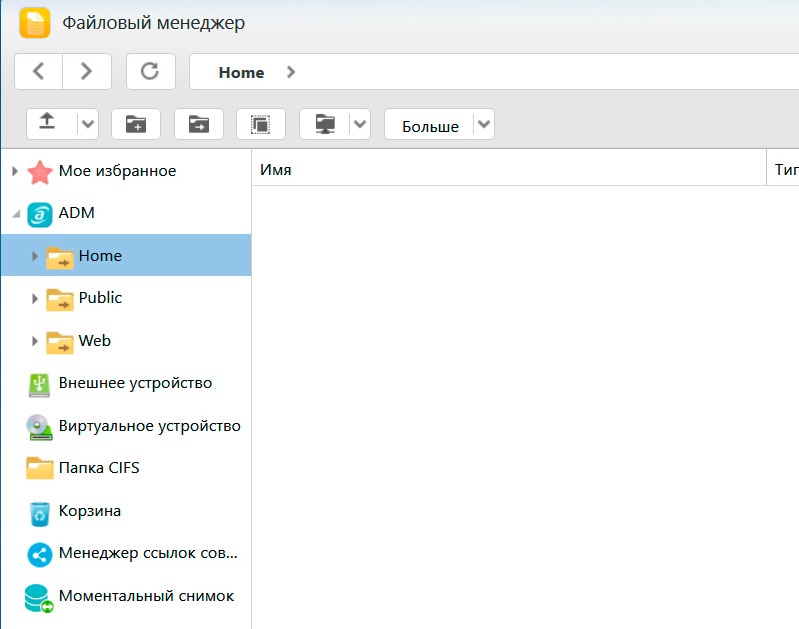
Приложения
Конечно же, здесь поддерживаются самые разнообразные приложения, позволяющие очень сильно расширять функциональность NAS.
Эти приложения - из самых разнообразных категорий.
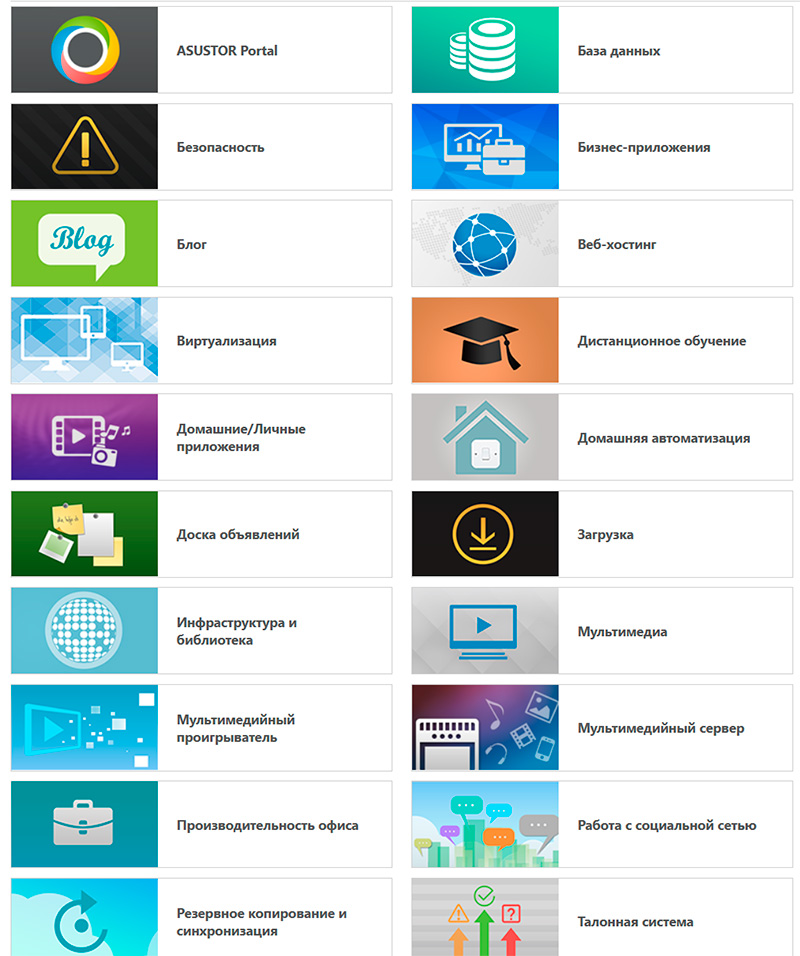
Вы можете превращать NAS в медиаплеер (он поддерживает работу с пультом), в систему видеонаблюдения, станцию для скачивания торрентов, в сервер фотографий и музыки, в устройство координации гаджетов "умного дома" - да там можно очень долго перечислять, что он вообще может делать.
Настройки и возможности
А теперь давайте посмотрим, что интересного там есть в настройках.
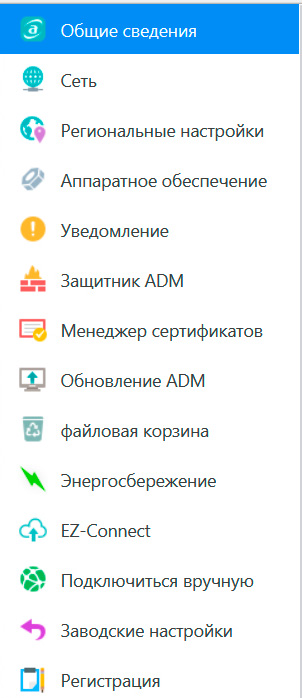
Очень полезная возможность - управление световыми индикаторами и звуковыми сигналами. Вот прям очень, очень нелишнее.
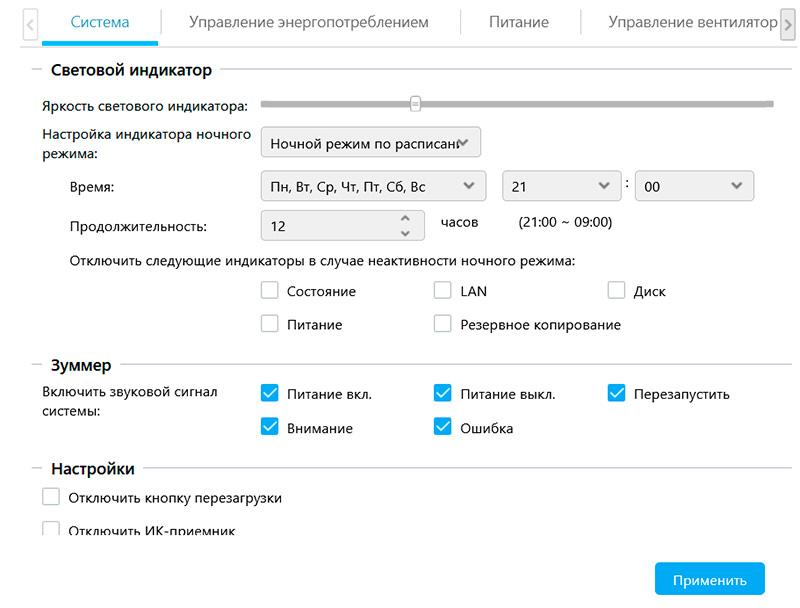
Режим сна для встроенных и внешних дисков - тоже очень востребованная возможность, особенно для домашних NAS.
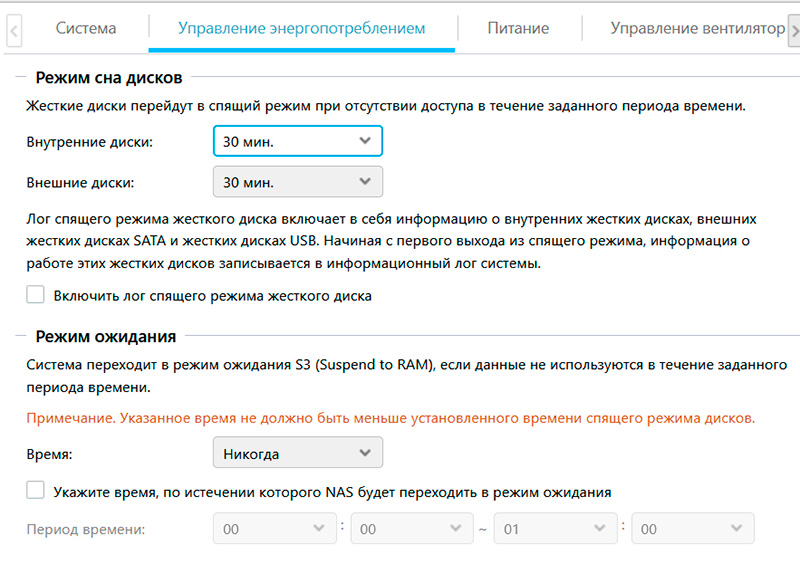
Встроенный файрвол, черные и белые списки.
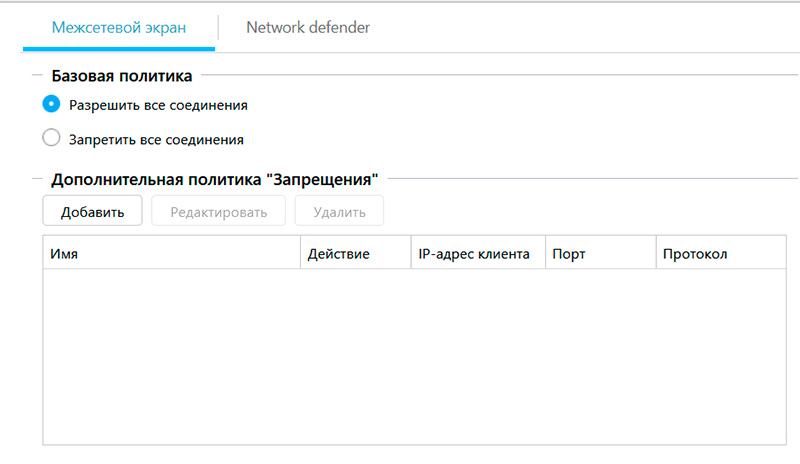
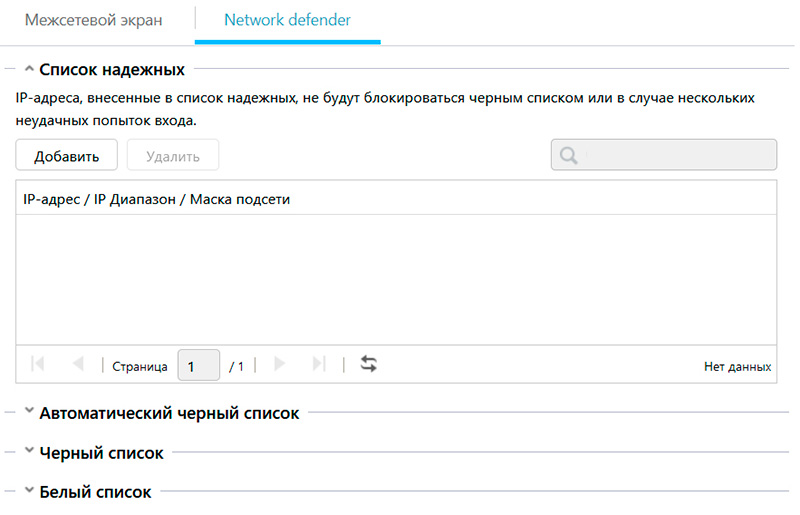
Настройки "Корзины" NAS.
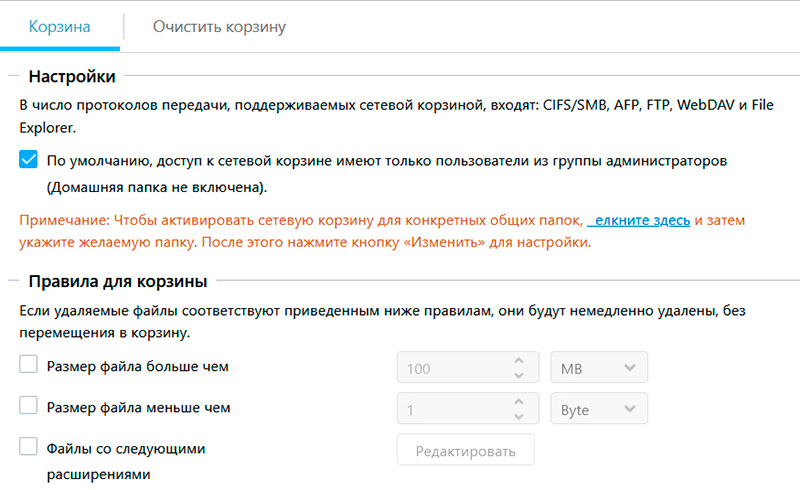
Сетевые службы, которые поддерживает данный NAS.
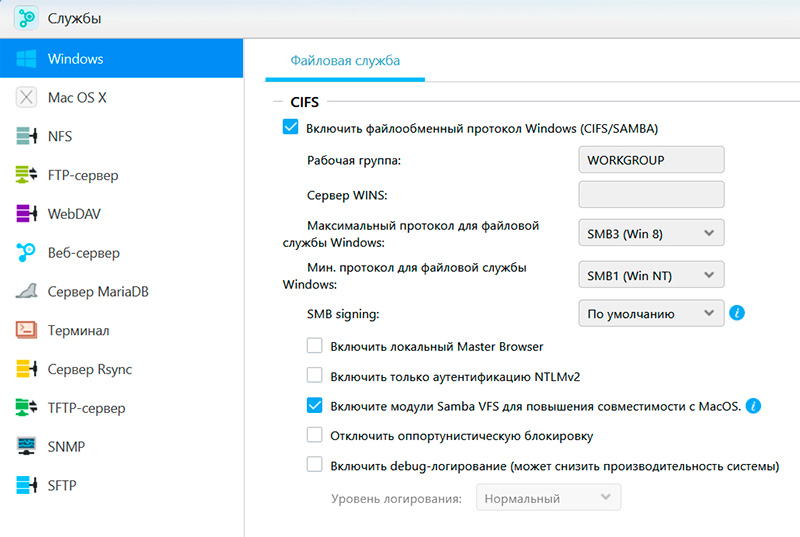
Тесты скорости
Тест одиночного диска WD 8 ТБ в NAS.
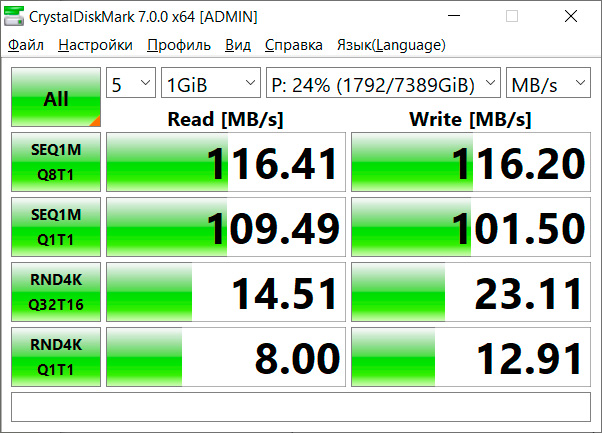
Копирование огромного (33 ГБ) файла с компьютера на внутренний диск NAS. Скорость очень четко держалась на 111 мегабайтах в секунду - отлично.

Тест подключенного через USB 3.0 к NAS диска. Очень даже неплохо.
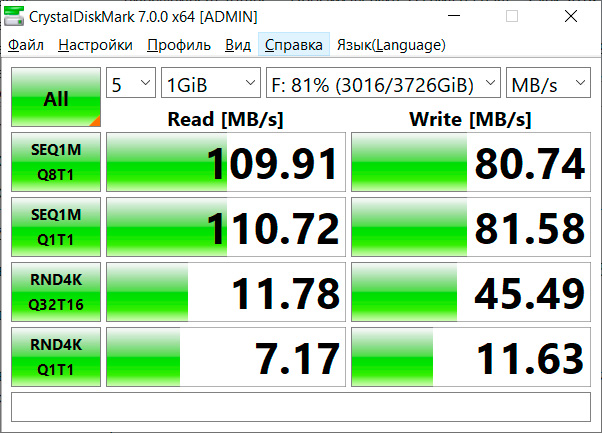
Копирование большого файла на подключенный к NAS диск. Почти не отличается от скорости копирования на внутренний диск - отлично!
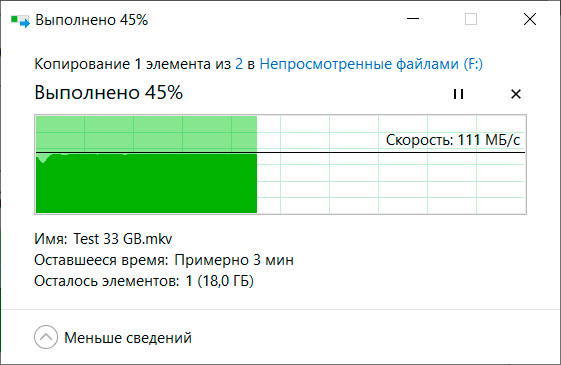
А вот давайте и проверим, как тут будет воспроизводиться 4К. Это с компьютера.
Проверил также воспроизведение 4К с медиаплеера Dune HD 4K Pro. Воспроизводится ровно и без рывков, никаких проблем с 4К нет - именно это мне и нужно.
Управление через смартфон
Приложение AiMaster. Не все возможности предоставляет (диски не показывает вообще, папки расшаривать не разрешает), но можно посмотреть статистику, монитор, переопределить права пользователей, настроить бэкапы.
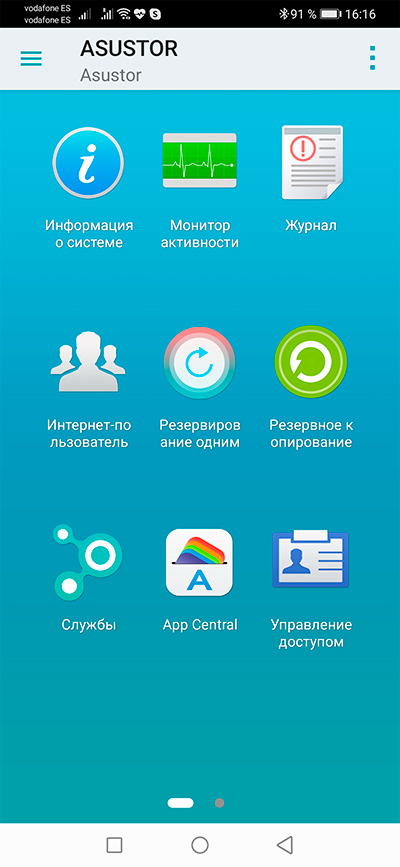
Меню приложения.
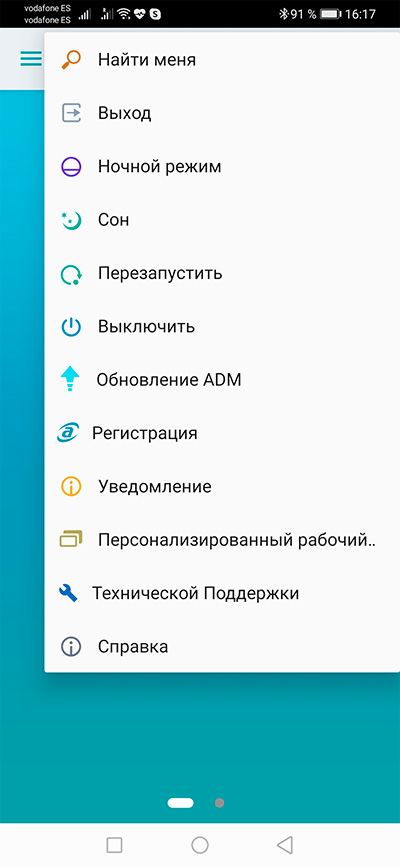
Также можно поставить приложение AiData и иметь доступ к работе с файлами и папками.
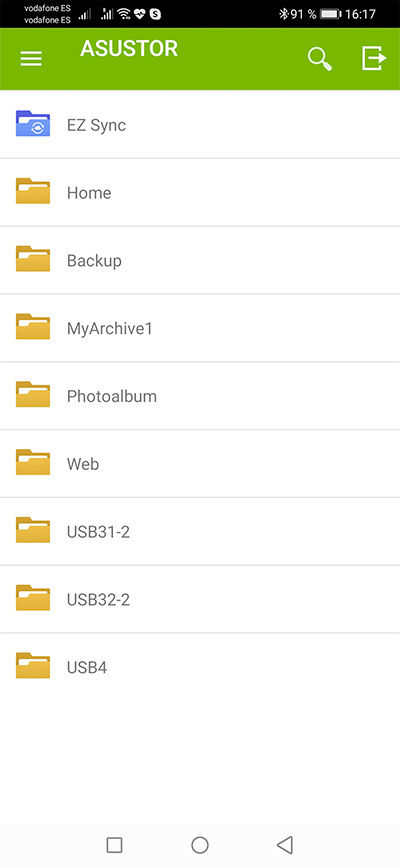
Наблюдения и выводы
Я этот NAS тестировал очень и очень недолго. Однако у меня устройства этого производителя уже были, я их хорошо знаю, так что мне просто нужно было проверить, как это все выглядит сейчас и какие возможности в данный момент предоставляются.
Операционная система ADM развивается хорошо, при этом чисто внешне достаточно простая и удобная, но, если лезть в глубины настроек, там можно найти немало интересного.
Очень понравился режим MyArchive (я такое вроде больше нигде не встречал), удобно, что здесь можно управлять световыми индикаторами и режимами сна дисков и самого устройства (оно с легкостью будится в режиме Wake on LAN в одной сети и Wake on WAN через Интернет), NAS производительный по отношению как к внутренним дискам, так и к подключенным дискам через док-станции, совместим с различными сетевыми протоколами, позволяет получать данные и делать некоторые настройки через смартфон, имеет несколько уровней резервного копирования.
Не так давно взял себе as5202t, настроил https по мануалу (получил сертификат let's encrypt), затем был сброс nas до заводских настроек, теперь не могу получить сертификат. Кто знает, где я накосячил?
А так поздравляю, хорошее устройстао, у меня предыдущий, но полностью устраивает, правда диски я туда поставил понадежнее обычных, пара тошибовских mg05aca800e 8тб, в спеках написано 2млн часов на отказ. Посмотрим.
Там можно настроить параметры фтп-соединения.
1. Почему надо ставить не одинаковые винчестеры, если вы используете рейд 0 уровня?
2. Почему не поставить полноценное 4-5 дисковое устройство и рейд 5 уровня, с возможностью горячей замены, чтобы лет на 10 забыть о всяких траблах?
Впрочем на последний вопрос ответ видимо будет - жаба задушила.
Oh, wait. Гараж не то, чтобы совсем не нужен. Чтобы купить такую сборку, он как раз нужен: его придётся продать.
правда там ёмкость до 3,8 Тб на диск всего.
А по поводу шума - можно NAS и в гараже поставить.
Он у меня метрах в 15 от дома, например 😄
...из двух дисков на 8 и на 3 ТБ
...RAID 1.... из 4 ТБ для данного случая будут доступны всего 2 ТБ
"данный случай" вроде не 2+2, а 8+3?
Разработчикам интерфейса где
...задаются виды доступа для групп пользователей
очень сложно было внизу добавить расшифровку аббревиатур DA, RW, RO? Вот я подвис на что такое DA. Наверное disable access или denied access, но по-англицки в этом порядке слов не звучит полюбэ.
Логичнее собирать страйп, RAID0, тогда будут доступны все 11Тб (что, собственно, и видно на скриншотах номер 11 и 12). Ну, и плюс эта железка поддерживает JBOD режим, Just a bunch of disks - "Просто Стопка Дисков", составной том.
У меня не хочет включаться - ругается, что в сети несколько роутеров (у меня как и у вас mesh из нескольких кинетиков).
Обидно, потому что извне локальной сети доступ к Nas не получить 😒 а иногда нужно.
Ибо оболочки не люблю, а никсы изучать - стар.
Мне проще по rdp хоть с телефона залезть, и все дела.
У меня тоже когда-то HP Microserver в качестве НАС стоял, потом надоело 😄
и FFmpeg 3.3.2.r11 в более поздних версиях порезали декодеры звука из лицензионных соображений
Я просто месяца три назад приобрёл довольно большой экран, 75 дюймов, начал обновлять всю коллекцию, но кучи фильмов нет в HD-файлах, а только DVD5/DVD9. Для удобства хранения начал перегонять в MKV большого размера с помощью MakeMkv и Movavi, но примерно каждый десятый файл получается с искаженным изображением - либо кадр сплюснут по вертикали/горизонтали, либо полоски чёрные вылезают со всех сторон и изображение превращается в квадратик в центре экрана и т.д.
Грешил на программы, но повключал оригинальные VOB, там такое же отображение кадра, его просто переносят в точности...Нашёл пока только программы для создания небольших рипов, до 2,18 ГБ, а это мало для такого экрана.
Что можно с этим сделать? Есть способ делать рипы большого размера с адекватным кадром или это типа так фильм издан и ничего с этим не поделать?
На что-то из группы General и HQ / Super HQ (high quality)
Весьма внушительная программа. Возможностей для настройки очень много. На первый взгляд сложная, но есть различные пресеты для упрощения типовых сценариев.
Но, честно, меня эта софтина не порадовала. Некоторые диски не кодирует, пишет - защищены от копирования.
К тому же, это года три назад они были действительно Free-чего-либо. Затем закрыли почти все функции, обрезали всё что можно и ограничили выбор одним-двумя бесплатными сценариями. Сегодня Free это только часть старого названия.
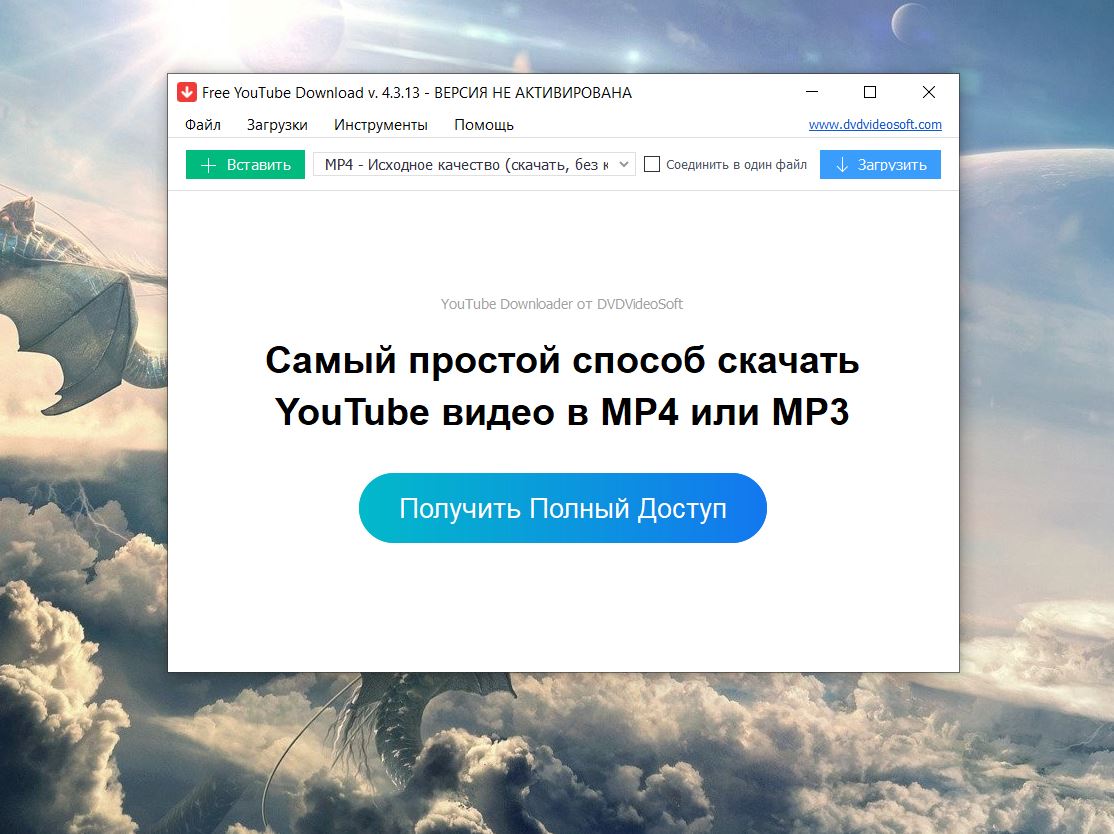
Посмотрите какие должны быть салазки для дисков. Материал салазок играют главную роль.

Давно говорил, что диски близко держаться (впритык ставить) нельзя на стационарных ПК. Ну если корпус не позволяет, для этого нужны качественные салазки, которые возьмут на себя тепло от дисков, а не от одного диска к другому диску, которые могут перегреться(вентиляция не поможет).
Как помним физику из школьной программы - теплопередача от одного горячего тела к другому телу(более холодному). Отсюда все и вывод.
Поддержание температуры - это самый важный фактор продление работоспособности жестких дисков. Я за вами читал, и вы писали, что каждый раз диски сыпятся...
у меня на 2 дома трудятся как NAS (nas4free->xigmanas) hp microserver gen8 лет 5 в режиме 24/7 и hp microserver gen10 уже как с полгода.
и не вижу никакой необходимости что то в них обновлять кроме обновления embedded операционки которая стоит не на массиве, а на отдельной флешке.
Note: Some software requires a valid warranty, current Hewlett Packard Enterprise support contract, or a license fee.
Synology и ASUS обычно поддерживают свои устройства минимум 6 лет (для моделей на Intel - чуть дольше, чем для моделей на ARM).
Был DS213, сейчас DS218+ (фактически двойник тестируемой модели, тот же проц, столько же памяти, только поменьше портов)
Рейд-массивы у меня всегда зеркальные, выручало уже не раз, в совокупности с горячей заменой выход из строя диска вообще никак не сказывается на работе (бэкапы тоже есть, но пока не пригождались)
Плюсы: надежность, скорость, совместимость экосистемы (есть приложения для большинства сервисов и под Android, и под iOS, и под большинство SmartTV).
Деньги за старшую модель в линейке примерно те же (345 евро на Amazon, Испания)
Скорость копирования на NAS - больше 100 Мбайт в сек, фактически производительность упирается только в сетевой интерфейс. Мощности проца хватает, загрузки выше 40% не видел, памяти тоже вроде норм.
Постоянно пользуюсь DS Photo и DS Video (под него есть приложение в смарт-телевизоре, оно оказалось гораздо удобнее вариантов с cast).
Очень неплохи сервисы по бэкапу, использую 3 вида - на бесплатный Амазон, на локальный диск воткнутый по USB, и на USB-диск удаленной Синолоджи в другой стране своему другу (мы с ним настроили взаимный бэкап)
Удобен внешний доступ, synology дает возможность бесплатно использовать адрес вида xxxxx.myds.me xxxxx.synology.me и т.п. с доступом к своему NAS снаружи
Еще я настроил в DS Photo доступ к папкам по пользователям и "держу" домашний сервер фоток для всех друзей в нескольких странах. За 7 лет работы сбоев не было.
Еще они в последнее время они очень заметно перетряхнули свой облачный сервис, теперь вместо DS Cloud появился Synology Drive, и он наконец-то нормально заработал. Это дало возможность убрать большую часть контента из сервисов типа Dropbox и GoogleDrive в собственное облако. Внутренний параноик доволен )
Из дополнительных плюсов - есть куча готового стороннего софта, в т.ч., например, сборки Home Assistant, OpenHAB (умный дом). Вообще, функционала туча, можно целую простыню написать и в целом для меня NAS - одна из самых удачных инвестиций и незаменимых вещей в хозяйстве
Минусы: Предыдущая модель подумерла после 6 лет работы (ушел в нирвану контроллер одного из дисков - в целом девайс пашет, но только на 1 внутренний диск и USB-порты), при этом выяснение причин сбоев успело потрепать нервы. Linux немного залочен, пару извращений провернуть с собой не дал (но потом выяснилось, что это было не особо надо )))
ЗЫ Опыта использования NAS других вендоров у меня нет, сравнить ни с чем не могу
- Есть ограничения на размер, во всяком случае в бесплатных (фотки на амазоне не в счет, это ограниченный функционал)
- Есть опасения по конфиденциальности и утечкам
- А если акк угонят? (прецеденты у моих друзей были. Да, как правило сами виноваты, но ущерб от этого не меньше)
- В последнее время бесплатные варианты начинают "протухать". Дропбокс, например, резко ужесточил свои бесплатные условия, в частности - ограничил кол-во одновременно работающих девайсов. Мне это реально очень помешало
- Куча облачных сервисов сейчас тупо закрывается. Dropbox сидит в операционных убытках с момента IPO, а крупняки типа Google и Microsoft могут в любой момент "наиграться" в явно убыточную игрушку, у них у каждого уже целое кладбище убитых сервисов
- Доступ к amazon или google может в один прекрасный день накрыться, благодаря борьбе с telegram, "суверенному интернету" или еще какой-нибудь отличной идее наших властей
Что касается надежности, то у меня:
- зеркальный рейд
- хранение копий данных на локальных машинах
- автоматический локальный бэкап на внешний диск с синолоджи
- автоматический бэкап на удаленную синолоджи в другой стране
Проблемы были только с глюкавостью софта у Синолоджи, но сейчас все отл. Так что - рекомендую 😄
Понятно, что есть профессиональная деятельность, тут спору нет.
(я, тащемта, на свой ещё и Xpenology накатил, хех)
А НАСом продолжает трудиться древняя Netgear Stora.
зачастую считают время, потраченное на сборку и настройку - бесплатным.
зачастую считают время, потраченное на сборку и настройку - бесплатным. Что далеко не для всех случаев справедливо. Кроме того, когда ты от этого процесса попутно получаешь какое-то удовольствие это одно дело, и совсем другое-когда отложив более важные дела, матерясь винтишь и настраиваешь всё сам несколько дней, экономя (в лучшем случае) пару сотен долларов.
:-)
> Том с чередованием RAID 0 ... В топку такие массивы, вот что я вам скажу.